도커를 활용하여 파이썬 서버를 구축해보기
1. Dokcer 설치 및 이미지 준비 (windows)
git clone https://github.com/docker/python-docker
- clone한 프로젝트에는 flask를 이용한 서버가 실행되도록 되어있음
# app.py
from flask import Flask
app = Flask(__name__)
@app.route('/')
def hello_world():
return 'Hello, Docker!'
- requirements.txt에 필요한 패키지들이 나열되어 있음
# requirements.txt
blinker==1.6.2
click==8.1.6
colorama==0.4.6
Flask==2.3.2
itsdangerous==2.1.2
Jinja2==3.1.2
MarkupSafe==2.1.3
Werkzeug==2.3.6
2. Python 가상환경 실행(windows) 및 Python 동작 확인
- powershell 등을 통해 위에서 clone 한 프로젝트 디렉토리로 이동
python -m venv venv
#'venv'이름의 파이썬 가상환경 생성, 명령 실행 시 .venv내에 파일들이 자동으로 생성됨
# .venv\Script 디렉토리로 이동
./activate 실행

위와 같이 (.venv) 가 좌측에 생성되면 가상환경으로 실행됨을 의미
activate가 정상적으로 안되는 경우(windows) powershell 의 설정 변경이 필요
관련 내용은 아래 링크 참고
- 파이썬 가상 환경에 미리 정의된 패키지 설치
python -m pip install -r requirements.txt
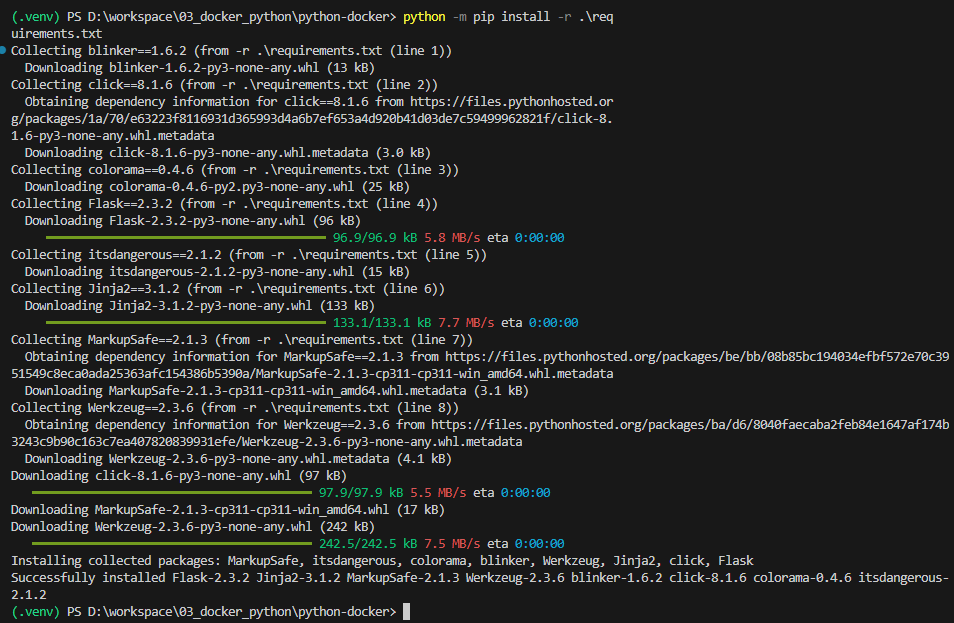
-
패키지 정상적으로 설치되었는지 확인

-
서버 정상 동작 확인
브라우저에서 127.0.0.1:5000으로 접속하여 Hello, Docker!가 출력되는지 확인
3. 도커 이미지 생성 및 컨테이너 실행
- docker init 수행
- docker init 수행 시 .dockerignore, Dockerfile, compose.yaml 생성됨
- Dockfile 기본 설정 관련 질의가 실행됨 (아래와 같이 설정, 파이썬 버전은 다를 수 있음)

- docker build –tag python-docker . 수행
- 도커 이미지를 생성하는 것임 –tag로 이름을 지정
- Dockfile에 정의되어 있는 순서로 명령어가 실행되는 것임
- 파이썬 패키지도 자동으로 설치됨
- 위 과정을 수행하면 docker desktop 프로그램에서 image 확인 가능
또는 docker images 명령어로 확인 가능
- docker run -p 8000:5000 python-docker 으로 컨테이너 실행
- -p 또는 –publish는 컨테이너의 port를 publish한다는 의미임
- 8000:5000의 의미는 host os 8000 port를 docker 컨테이너 5000 port에 binding한다는 개념
- 컨테이너 실행후 host os 브라우저에서 http://127.0.0.1:8000 접속하면 “Hello, Docker!” 메시지 확인 가능
- docker desktop에서 Container 탭에서 현재 실행중인 컨테이너 확인 가능
- 또는 docker ps로 현재 실행중인 컨테이너 확인 가능
- 이후 docker stop, kill, rm 등의 명령어로 Container를 제어할 수 있음
